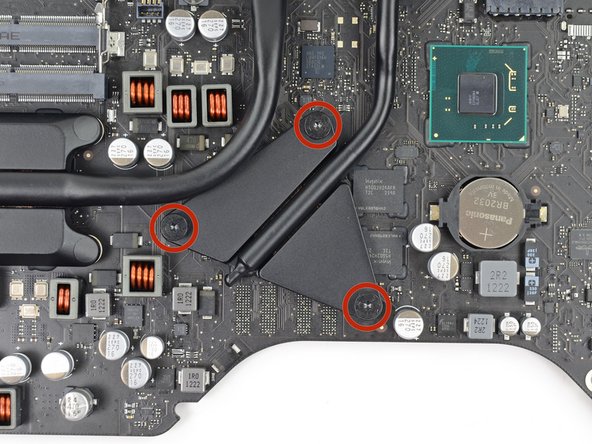Esta guía ha sufrido modificaciones. Revisa la última versión sin revisar.
Introducción
Utiliza esta guía para sustituir o actualizar la CPU. No olvides aplicar una nueva capa de compuesto térmico antes de volver a montar el iMac.
Qué necesitas
-
-
Si estás utilizando la cuña de servicio de cartón iFixit, sigue estas instrucciones de ensamblaje para armarla.
-
-
-
Comenzando desde la esquina superior derecha del iMac, coloca una tarjeta de plástico entre la pantalla y el marco.
-
-
-
Toma la lengüeta pequeña al final de una de las tiras adhesivas de la pantalla del borde inferior y tira del adhesivo hacia la parte superior del iMac para quitarlo.
-
Repite este paso con la otra tira adhesiva y retírala.
-
Si cualquiera de las tiras adhesivas se rompe antes de quitarla, usa una tarjeta de plástico para cortar el adhesivo restante.
-
-
-
Levanta la pantalla del marco y retírala del iMac.
-
Puede ser necesario levantarlo lentamente de un lado para pelarlo contra el adhesivo restante.
-
Durante el reensamblaje, dirígete a nuestra guía de adhesivos para pantallas para instalar el nuevo adhesivo.
-
-
-
-
Remueve los siguientes cinco tornillos Philips que mantienen la ménsula de soporte inferior en su lugar:
-
Cuatro tornillos de 3.2 mm
-
Un tornillo de 1.7 mm
-
-
-
Usa un spudger para aflojar el conector del cable del altavoz derecho de su zócalo en la placa lógica.
-
Tira del conector hacia abajo para removerlo de su zócalo.
-
-
-
Tira el altavoz derecho hacia arriba más o menos una pulgada (2,5 cm), hacia la parte superior del iMac.
-
Levanta el altavoz derecho hacia arriba y quítalo del iMac. Esto puede requerir un poco de fuerza, con ambas manos y meciendo el altavoz hacia la derecha y a la izquierda para que salga.
-
-
-
Remueve los siguientes tornillos que aseguran el soporte del disco duro a la carcasa posterior:
-
Dos tornillos Torx T10 de 21 mm de la izquierda.
-
Un tornillo Torx T10 de 9 mm.
-
Un tornillo Torx T10 de 27 mm.
-
-
-
Usa una punta de un spudger para empujar cada lado del conector del cable del botón de encendido y que lentamente "camine" fuera de su zócalo.
-
-
-
Con cuidado tira del conector del cable fuera de su zócalo en la placa lógica.
-
-
-
Levanta el disco duro por el borde cercano a la placa lógica y tira ligeramente fuera de su hueco.
-
-
-
Remueve el tornillo T10 de 7.2 mm que asegura la bandeja del disco duro a la carcasa posterior.
-
-
-
Empuja en cada lado del conector del cable del altavoz izquierdo con la punta de un spudger para que lentamente "camine" fuera de su zócalo.
-
-
-
Suelta las pestañas de cada lado del módulo RAM empujando simultáneamente cada pestaña hacia afuera.
-
Toma las esquinas superiores izquierda y derecha del módulo RAM y tira de él con cuidado para sacarlo de su zócalo.
-
-
-
Desconecta y retira los cables SATA de datos y alimentación de la placa lógica.
-
-
-
Introduce el borde plano de un spudger entre la CPU y el disipador de calor.
-
Retira suavemente la CPU del disipador girando ligeramente el spudger hacia arriba.
-
Para volver a montar el dispositivo, sigue estas instrucciones a la inversa y utiliza nuestra Guía de tiras adhesivas para volver a colocar el cristal de la pantalla.
Para volver a montar el dispositivo, sigue estas instrucciones a la inversa y utiliza nuestra Guía de tiras adhesivas para volver a colocar el cristal de la pantalla.
Cancelar: No complete esta guía.
36 personas más completaron esta guía.
Un agradecimiento especial a estos traductores:
100%
¡ Mariana Roca nos está ayudando a reparar el mundo! ¿Quieres contribuir?
Empezar a traducir ›
10 comentarios
I just upgraded my 2544 base model iMac (2.7 i5, 8gb ram, 5400 rpm HDD) with all possible options: 3.1 i7 3770s CPU, 16gb ram and a Samsung EVO 850 SSD. The upgrades all worked perfectly, and were made possible for an amateur such as myself thanks to these amazingly detailed and well photographed instruction guides. I can't tell you how helpful they were to me, and just wanted to thank you and share my success. I am an amateur with no significant experience at all with computers, so I wanted to encourage anyone who is hesitant to get the right tools for the job and get to it! Thanks again!
Use Core i7-3770 3.4Ghz (70€ eBay ) (not 3770s) + HyperX Impact 16Gb 1833Mhz 70€ + SSD Samsung 1TB QVO (trim enable) 95€ - all good, without issue. Same TDP have i7 - 3770K iMAC 2012 now have same power as basic iMac 2019. I’m happy. https://browser.geekbench.com/v4/cpu/130...